Google Documenti ha la possibilità di aggiungere immagini di stock per migliorare la creatività dei tuoi documenti.
Se hai in programma di progettare un volantino per un evento, creare materiali didattici o semplicemente aggiungere un'immagine a un documento che stai scrivendo, ecco i passaggi per farlo accadere:
Passaggio 1: apri un browser Web sul tuo account Google Documenti.
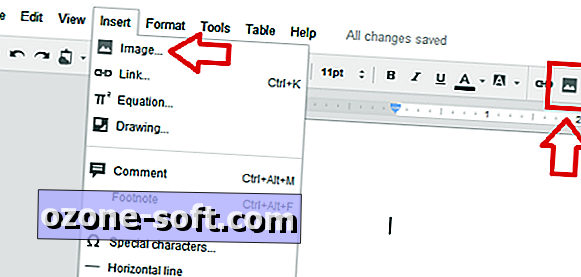
Passaggio 2: fare clic sul menu Inserisci e quindi su Immagine
- OPPURE - fare clic sulla piccola icona che appare come un'immagine di paesaggio con montagne.
Passaggio 3: Scegli le foto stock dal menu a sinistra.
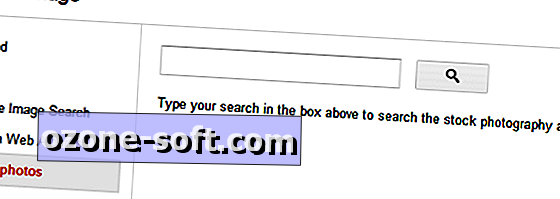
Passaggio 4: digita l'oggetto delle immagini che stai cercando nella casella di ricerca.
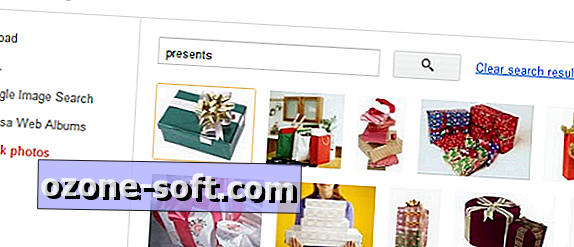
Passaggio 5: fare clic su una foto per evidenziarla e fare clic sul pulsante Seleziona nell'angolo in basso a destra.

Passaggio 6: regolare le dimensioni dell'immagine facendo clic su di essa e quindi trascinando i punti sul contorno dell'immagine.
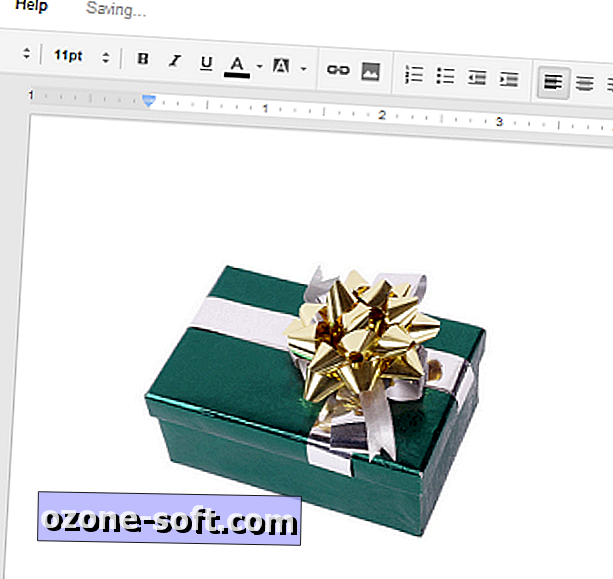
Passaggio 7: fare clic e tenere premuto per trascinare l'immagine da qualche altra parte all'interno del documento.
Per coloro che utilizzano Google Docs per scrivere inserimenti personali: le immagini d'archivio sono ottime per aggiungere un elemento visivo ai tuoi ricordi quando non hai nessuna delle tue foto da includere.













Lascia Il Tuo Commento